Propaganda
O mouse é quase uma extensão de nossos membros agora. Mas com quais habilidades você pode recorrer quando o mouse morre? O teclado humilde pode ser seu salvador. Por isso é importante aprenda todos os atalhos do teclado As melhores maneiras de aprender todos os atalhos de teclado que você precisaráExistem muitos atalhos de teclado que você não está usando. Nós trazemos todos os recursos certos para ensinar tudo o que você precisa saber sobre os atalhos do teclado. Memorize os atalhos do teclado para obter produtividade instantânea. consulte Mais informação porque você não sabe quando precisará deles.
Aprenda também a usar o recurso de acessibilidade chamado Teclas do mouse está disponível no Windows. As teclas do mouse foram projetadas para pessoas que têm dificuldade em usar o mouse. A função é comum nos dois sistemas operacionais e permite controlar o ponteiro do mouse com o teclado.
Como controlar o ponteiro do cursor sem um mouse
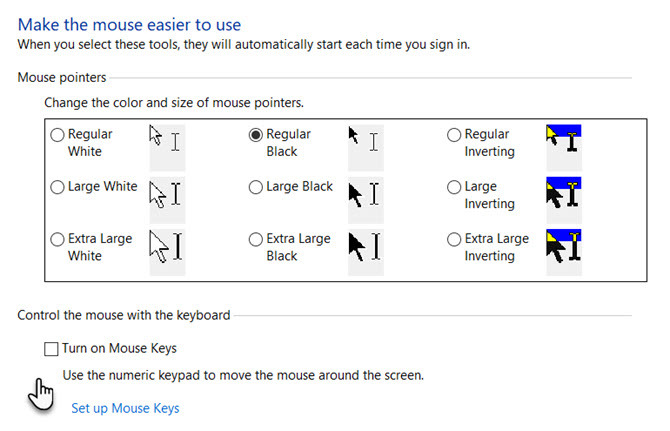
No Windows, o teclado numérico do teclado ajuda a mover o ponteiro pela tela. Veja como você pode ativá-lo.
- Clique no Botão Iniciar> Painel de Controle> Facilidade de Acesso> Central de Facilidade de Acesso.
- Clique Facilite o uso do mouse.
- Sob Controle o mouse com o teclado, selecione os Ativar as teclas do mouse caixa de seleção.
Você também pode configurar as teclas do mouse ainda mais, acessando Configurar teclas do mouse. Por exemplo, a velocidade do ponteiro e sua aceleração.
A posição das teclas está alinhada com a direção em que o cursor se moverá pela tela. Aqui está a captura de tela do Suporte da Microsoft, que mostra as teclas para pressionar:

Além disso, você deve selecionar a tecla que atuará como substituta do botão ativo do mouse.
- Selecione o botão esquerdo do mouse: A barra (/)
- Selecione os dois botões: O asterisco (*)
- Selecione o botão direito do mouse: O sinal de menos (-)
Você pode definir apenas um botão como o botão ativo por vez. Na lista acima, a chave número 5 está ausente.
Clique uma vez em qualquer item da tela, pressionando 5 depois de selecionar um botão ativo. Por exemplo, para clicar em um item, defina um botão ativo, aponte para o item e pressione 5.
Duplo click em qualquer item da tela, pressionando + depois de selecionar o botão ativo.
Lembre-se de configurar as Teclas do mouse antes de avariar o mouse. Se você usa um mouse sem fio, é uma boa ideia manter essa configuração de acessibilidade ativada.
Saikat Basu é o editor adjunto de Internet, Windows e produtividade. Depois de remover a sujeira de um MBA e uma carreira de marketing de dez anos, ele agora é apaixonado por ajudar os outros a melhorar suas habilidades de contar histórias. Ele olha para a vírgula de Oxford que está faltando e odeia screenshots ruins. Mas as idéias de Fotografia, Photoshop e Produtividade acalmam sua alma.
